У каждого в жизни случаются моменты, когда по разным причинам в шкафу накапливаются компьютерные комплектующие и занимают место, лежа без дела. Выбрасывать такое железо рука не поднимается, а продавать придется за бесценок, либо и вовсе отдавать даром.
А что, если направить залежавшиеся железо в нужное русло и получить от этого пользу?
Именно об этом и пойдет речь в данном посте: рассмотрим использование “запылившегося хлама” для создания сетевого хранилища.
Примечание: данный пост носит исключительно ознакомительный характер и описывает лишь один из примеров применения комплектующих, которые не используются.
Сетевое хранилище (NAS)
Сетевое хранилище (NAS, Network Attached Storage) — устройство, которое предназначено (но не ограничено) для хранения данных (фото, видео, документы и т.д.). Доступ к данным, которые на нем хранятся,В возможен по сети (проводное соединение, Wi-Fi, мобильный интернет).
Это может быть удобно, так как доступ ко всем файлам будет возможен с различных устройств.
Готовые сборки операционных систем
Для начала рассмотрим имеющиеся готовые сборки операционных систем для создания сетевого хранилища.
В настоящее время существует, пожалуй, четыре основных готовых решения для построения NAS:
XigmaNAS (ранее NAS4FREE), основана на FreeBSD. По данной сборке есть отличные инструкции от ув. 2gusia aka mikemac;FreeNAS, основана на FreeBSD, как и предыдущая сборка;Openmediavault, основана на Debian со всеми вытекающими особенностями;XPEnology, является “аналогом” ОС для сетевых хранилищ Synology, которая совместима практически с любыми x86 компьютерными комплектующими.
Так как для большинства пользователей от NAS требуется только хранение медиафайлов, с последующим воспроизведением (ТВ, ПК, мобильные устройства и т.д.), то рассмотрим построение NAS с использованием XPEnology.
Выбор данной ОС обусловлен простотой использования и функционалом, которого хватит с запасом для домашнего применения.
Если есть необходимость в мощном комбайне, желание и достаточно терпения и навыков работы с *NIX, то можно присмотреться к первым трем сборкам.
Комплектующие для сборки
При сборке NAS использовались следующие комплектующие:
процессор Intel Celeron G3900, с BOX-версией кулера;
материнская плата MSI H110M PRO-D, mATX;
оперативная память CRUCIAL CT8G4DFD(S)8213, DDR4, 8Гб, 2133 МГц;
жесткий диск WD Blue WD20EZRZ, 2Тб;
блок питания Cougar STX 350W;
корпус AeroCool Qs-240;
USB-накопитель Kingston DataTraveler 101, 4Гб.
ПК покупался в качестве печатной машинки на момент выхода процессоров семейства Skylake. В планах было улучшить процессор до i7 6400t (инженерный образец), добавить SSD и забыть про обновление до лучших времен. Но по разным причинам был осуществлен переход на ноутбук и ПК перекочевал собирать пыль на полку в шкафу.
Были попытки его продажи, но столь простая конфигурация мало кому интересна, либо за нее предлагали совсем смешную цену (немногим большую стоимости 8Гб оперативной памяти).
И вот, спустя некоторое время, было решено экспериментально задействовать его в качестве NAS.
ПК в сборе:

Если рассматривать варианты улучшения, то хотелось бы прокачать компактность. С применением перечисленного выше железа возможно использовать корпус Cooler Master Elite 110, который имеет формат mini-ITX и легко “дорабатывается напильником” для установки материнских плат mATX, чья высота не более 210-220мм.
Данный корпус даже после доработки и установки mATX платы позволяет разместить один 3,5” накопитель на боковой стенке и два 2,5” накопителя на верхней перегородке.
Так как комплектующие не имеют высокого тепловыделения, то и перегрева не будет.
Такой вариант является самым бюджетным и обойдется ~ 40$.
Сценарий использования
Установку XPEnology пропустим, так как весь процесс подробно расписан на форуме
В Windows VID и PID USB-накопителя легко узнать через диспетчер устройств:
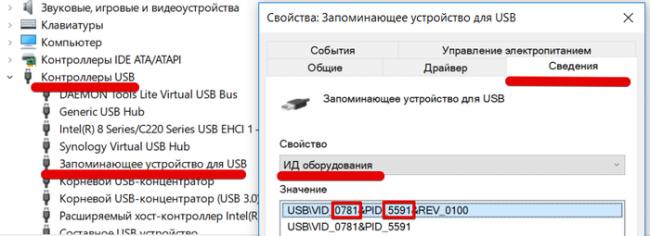
Для Linux в командной строке lsusb:

Для Mac в терминале system_profiler SPUSBDataType:
После первого запуска и подключения к NAS через Synology Assistant необходимо выполнить стандартную процедуру по начальной настройке, а именно: создание разделов из подключенных жестких дисков, установку необходимых приложений через Центр пакетов, создание желаемых папокгрупппользователей и настройка доступа для них.
В данном случае вопросов не возникает, так как интерфейс интуитивно понятен, присутствуют описания и подсказки. Более подробно о процессе работы с системой возможно узнать из руководства.
Так как основная цель использования NAS (в данном случае) — просмотр и хранение мультимедиа контента, то были установлены следующие пакеты:
Download Station, для скачивания файлов
Дополнительно к Download Station существует полезное расширение для браузера. Расширение позволяет удобно скачивать файлы по прямым ссылкам, включая magnet-ссылки.
Plex Media Server, для каталогизации и просмотра видео
При транскодировании видео на стороне сервера производительность зависит от процессора, который используется в NAS. Рекомендуется пользоваться оценкой производительности процессора на ресурсе CPUBenchmark для примерного представления о требуемой мощности.
На странице поддержки Plex описан следующий пример для полного транскодирования с производительностью процессора в CPUBenchmark:
Файл 4K HDR (50Mbps, 10-bit HEVC): 17000 баллов;
Файл 4K SDR (40Mbps, 8-bit HEVC): 12000 баллов;
Файл 1080p (10Mbps, H.264) файл: 2000 баллов;
Файл 720p (4Mbps, H.264) файлов: 1500 баллов.
NAS из примера использует процессор Intel Celeron G3900, который имеет оценку 3160 баллов:
Видео воспроизводилось на двух устройствах: в официальном приложении Plex для Android на ТВ-приставке (Android) и WEB-версии Plex в Chrome на ноутбуке (WEB).
Для ТВ-приставки использовалось два варианта:
— воспроизведение в оригинальном качестве с транскодированием аудио (Direct Stream);
— воспроизведение с транскодированием 1080p, 20mbps.
При воспроизведении на ноутбуке использовался только один вариант с параметрами: 720p, 4mbps.
Информация о видео, которое использовалось для примера:
— видео: H.264/AVC, 1920x1080p, 23.976 fps, 31.4 Mbps;
— аудио: AC3, 6 ch, 640 kbps.
Примеры нагрузки на процессор при различных сценариях транскодирования:
Как видно из скриншота — при воспроизведении видео на Android приставке в оригинальном качестве и транскодировании только аудио (Direct Stream) нагрузка практически не заметна.
Во всех случаях картинка видео плавная, никаких проблем с воспроизведением нет.
Web DAV Server, для удобного доступа к дисковому пространству NAS с различных устройств
При обычном копировании файлов скорость более чем достойная и ограничена возможностями локальной сети.
При одновременном воспроизведении видео с транскодированием на двух устройствах скорость копирования по сети может падать (сказывается почти 100% нагрузка на процессор и использование сети устройствами воспроизведения), но остается на приемлемом уровне.
При этом проблем с воспроизведением видео на устройствах нет.
Хотелось бы обратить внимание, что во всех примерах использования потребляемый объем оперативной памяти не превышал 30% от 8 Гб. Если цель использования NAS — хранение и просмотр видео, то 4 Гб ОЗУ будет достаточно.
Варианты расширения функционала
Если есть необходимость, то функционал возможно расширить, хоть это и потребует дополнительного времени.
Некоторые варианты расширения, которые могут быть интересны:
— приложения из стандартного магазина (WEB-сервер, менеджер виртуальных машин, резервное копирование, видеонаблюдение и т.д.);
— автоматизация скачивания новых серий сериалов (TorrentMonitor, Couch Potato, RSS для DiskStation);
— настройка внешнего доступа к NAS (DDNS, VPN и т.д.).
Итог
В заключении хотелось бы сказать, что кустарный метод создания NAS, представленный выше, вполне имеет место быть. Так как потратив 1 вечер для сборки с настройкой и не затратив ни копейки (либо с минимальными вложениями) получаем возможность лично опробовать все преимущества и недостатки сетевого накопителя дома.
Возможно, такой вариант кого-то устроит и хранилище приживется, а для кого-то, напротив, поможет сделать выбор перед покупкой готового решения.
Конечно, для более серьезного применения (хранение архива фотовидео, резервных копий и другой важной информации) не лишним будет продумать отказоустойчивость: использовать RAID-массив и хранить резервные копий резервных копий (простите за каламбур) на отдельных серверах :), использование источника бесперебойного питания.
P.S. Импровизированный NAS расположен под потолком на балконе и до него не так просто добраться, поэтому качество фото не превосходное (фотографировал на второго кота).
P.P.S. Всем побольше свободного времени!
60DIY или Сделай самUPD3: наткнулся на статью, написанную на схожую тематику. И хотя появление двух таких статей с разницей в сутки — не более чем случайность, но моя вышла позже, а посему я чувствую необходимость это как-то прокомментировать. Во-первых, мне стали более понятны слова . Если бы я прочитал ту статью раньше, моя не увидела бы свет в том виде, в котором она появилась. Во-вторых, я хотел бы более явно сформулировать цель моей статьи. Когда я собирал свою машину, я столкнулся с тем, что найти материнскую плату с двумя встроенными сетевыми адаптерами под Mini-ITX — это достаточно большая проблема в принципе (с тех пор ситуация в этом направлении улучшилась). Найти то же, но с более чем четырьмя портами SATA — проблема и сейчас, лично я другой кроме описанной в моей статье не знаю. Да, можно поставить дополнительный контроллер, но тогда придется отказаться от чего-то другого. То же и с mini-ITX корпусами: обычных полно, но они не подходят для NAS. Есть корпуса под NAS, но нестандартный блок питания с мелким и высокооборотным вентилятором будет раздражать если не вас, то ваших близких. Найти максимально гибкое решение, которое позволит не идти на компромиссы и собрать хоть NAS, хоть сервер виртуализации, хоть роутер — не так просто. В какой-то момент я уже думал, что невозможно. Однако же оно нашлось и именно им я хочу поделиться в этой статье. Да, она не про умный дом, но имея COM-порты, GPIO и Watchdog на плате его можно построить, а через LVDS можно прикрутить ЖК-экран от старого ноутбука, или вовсе управлять машиной удаленно через vPro/iAMT. Да, она не про NAS, потому что в ней нет ни слова о производительности и софте для этих целей, но из этой машины получится прекрасный NAS (и если взять соответствующий задаче процессор и объем памяти, то цена будет сильно ниже той, что вышла у меня). Да, она и не про домашнюю виртуализацию, потому что здесь не описан мой опыт установки SCVMM (тем более что он еще не закончен). Статья про платформу, на которой все вышеперечисленное можно без особых проблем организовать хоть вместе, хоть поотдельности. И при этом у вас будет не монстр, ревущий на всю квартиру и занимающий полкомнаты, а маленький, тихий, холодный корпус, который можно подключить к любому находящемуся поблизости монитору/телевизору, или не подключать вовсе. Надеюсь, этот опыт будет кому-то полезен. Свой первый домашний сервер я собрал в 2008 году: Celeron E1400 на mATX платформе ASUS и всё это в прекрасном корпусе Antec NSK 1380. Корпус действительно хорош за исключением двух моментов: 1. Нестандартный формат блока питания (и как следствие возможность поставить только низкопрофильное охлаждение на процессор) 2. Малое число посадочных мест под накопители и плохое их охлаждение (поэтому я никогда не ставил туда больше одного диска — и так было тесно и жарко). С ролью маршрутизатора эта машина справлялась прекрасно. Но организация на ней файлопомойки уже создавала неудобства: место вечно кончается -> приходится менять диск на новый большего размера (ну не чистить же его в самом деле!) -> для этого надо перенести на новый диск систему -> уж если переносишь, то не обновить ли ее заодно, а то пакеты с новыми часовыми поясами под текущую приходится искать чуть ли не собаками (пламенный привет Федоре) -> … И так каждый раз. Захотелось собрать новый сервер, который позволил бы организовать RAID или хотя бы просто установить несколько дисков, чтобы решить проблему с местом радикально и надолго. А еще поднять несколько виртуальных машин для производственных нужд. А еще… Но самый главный аргумент — это, конечно, желание пощупать новые железки! Поэтому я определился с требованиями и отправился в магазин гуглить. Требования:
- бесшумность
- компактность
- возможность удобной установки/замены дисков и достаточное количество посадочных мест (от 4)
- универсальность (больше разъемов/интерфейсов, всяких и разных, мало ли что захочется прикрутить)
Форм-фактор Mini-ITX не был обязательным критерием, но логично вытекал из второго пункта. Поэтому я решил для себя, что попытаюсь выжать из него максимум и только в крайнем случае начну смотреть в сторону mATX.DisclaimerЗнакомство автора с фотографией на момент описанных в статье событий ограничивалось несколькими снимками с камеры жены. Поэтому прежде чем читатель со словами “ну кто же так снимает!” потянется к оружию кнопке “-”, спешу сообщить — я встал на путь исправления! Также, пользуясь случаем, выражаю огромную благодарность моей жене за обработку фотографий. Да-да, это они еще обработаны!
Выбор железа
1. Корпус
Первым делом я занялся поиском корпуса. Таковых под Mini-ITX сейчас великое множество, однако большинство предназначено для недорогих неттопов. Подходящие для домашнего сервера/NAS варианты можно пересчитать по пальцам:
| Fractal Design Array R2 | CFI-A7879 | ||
| Chenbro ES34069 | Chenbro SR30169 |
и пара других. Причем большинство из них непросто или невозможно купить в России. В итоге я выбрал Chenbro SR30169. Его главные плюсы: удобная установка четырех 3.5″ дисков (с поддержкой HotSwap), продуманное охлаждение с использованием 120мм вентиляторов, стандартный блок питания (в абсолютном большинстве прочих корпусов используются Flex ATX либо нестандартные форм-факторы), удобство монтажа. Видео о внутреннем устройстве:
2. Материнская плата
Критерии: современная платформа с поддержкой процессоров Ivy Bridge, 2 встроенных сетевых карты, PCI-E разъем (для установки WiFi), не меньше четырех разъемов SATA (но в идеале не меньше пяти — 4 в рейд + 1 под систему), miniPCI-E на всякий случай, достаточное количество портов USB (желательно 3.0), несколько видео-интерфейсов (я не знал, к какому именно интерфейсу придется подключаться, поэтому минимум хотелось HDMI и D-Sub)
| Intel® Server Board S1200KP | Intel® Server Board S1200KPR | ||
| ZOTAC Z77ITX-A-E | Jetway NF9E-Q77 |
Первые две довольно специфичны. С одной стороны, они поддерживают процессоры Xeon и память ECC, с другой стороны возможности расширения весьма ограничены: всего четыре USB (и только 2.0), всего четыре SATA, нет встроенного звука, один видеовыход, только один слот расширения. Разумеется для сервера организации эти моменты неактуальны, но для домашнего применения хочется большей гибкости. К тому же, плата с индексом KP не поддерживает 22нм процессоры, а KPR на момент сбора машины (июль-август 2012) не было в продаже. Также не было в продаже и ZOTAC Z77ITX-A-E, хотя плата конечно очень интересная. Модуль WiFi в комплекте, две гигабитные сетевые карты — красота! Еще несколько плат готовились на тот момент к выходу, вышли или нет не знаю, поэтому здесь про них подробно не пишу.
На днях очень вовремя вышла статья юзера об отказах серверной памяти. Настоятельно рекомендую ознакомиться с ней прежде, чем использовать предложенную мной конфигурацию для критических задач.
В конечном итоге я остановился на плате Jetway NF9E-Q77. Удивительно, сколько всего компании Jetway удалось уместить в плате формата Mini-ITX! Поддержка 3го поколения процессоров Intel (LGA1155), 6 портов SATA (2xSATA3 + 4xSATA2), 2хUSB3.0 + 4xUSB2.0 (+ по паре портов каждого типа разъемами на плате), PCI-E + miniPCI-E, 2 гигабитных сетевых адаптера Intel, 3 видео-выхода (HDMI, DVI-D, D-Sub) не считая LVDS. Также есть два порта RS232, RS422/485 с разъема на плате, GPIO, Watchdog, поддержка iAMT, vPro и т.п. Тип используемой памяти DDR3 SODIMM. Найти эту плату в продаже в России мне не удалось, но к счастью она обнаружилась в немецком магазине minipc.de. Доставили курьерской службой. За вычетом VAT и со стоимостью доставки вышло ровно 200$. Цена за такую плату на мой взгляд более чем разумная. Кстати, плата производится по стандартам, подразумевающим в том числе промышленное применение, а значит повышенную живучесть (по информации с сайта jetway, автор статьи гарантий не дает =) ).
3. Жесткие диски
Все последние лет 10-15 я пользуюсь только продукцией IBM/Hitachi. Поэтому я выбрал модель с максимальным объемом при адекватной цене (на момент сборки это была HITACHI Deskstar 7K3000 HDS723020BLA642, 2Тб) и приобрел две штуки с мыслью докупить еще две, когда определюсь с софтом (у меня были сомнения в том, что это случится быстро — так оно и вышло). Так как в выбранном корпусе в дополнение к четырем HotSwap дискам штатно могут быть установлены только 2,5” диски, я решил туда поставить диск из ноутбука, который все равно планировал заменить на SSD. Этой зимой были докуплены два диска HITACHI Deskstar 5K3000 HDS5C3020ALA632.
4. Блок питания
БП я просто выбрал как самый маломощный (а значит дешевый) из приличных и тихих, которые были в наличии ближайшем гипермаркете. Таковым стал AeroCool VP-450. Конечно, в таком компактном корпусе лучше было бы взять БП со съемными кабелями, но стоят они значительно дороже, и встречались отзывы, что в данном корпусе разъемы кабелей могу начать конфликтовать с процессорным охлаждением.
5. Процессор
От процессора мне нужно было больше ядер, меньше тепла и разумная цена. Хотя нет, еще нужен был встроенный видео-чип. Выбрал Intel Core i5 3550.
6. Охлаждение на процессор
Здесь хотелось получить тишину, хорошее охлаждение и при этом не прогадать с габаритами. Из подходящего в ближайших магазинах оказался Arctic Cooling Alpine 11 Plus. Ну что ж, железо закуплено, приступим к сборке!
Сборка
Автор застал еще те времена, когда маркировка разъемов/переключателей на материнской плате считалась дурным тоном, инструкции писали для трусов и поэтому в страну медведей не завозили, а развернув процессор не той стороной можно было быстро и очень дорого получить прикольный брелок на свой мобильный связку ключей. Не говоря уже об обряде окропления каждой собранной машины собственной кровью, для чего заботливые китайцы обязательно оставляли кромки кропуса острыми на случай, если сборщик забыл прихватить специальный жертвенный нож или по неопытности вовсе не знает о таковой необходимости. К сожалению, современным производителям в погоне за прибылью плевать на традиции и на заботу о досуге сборщика. Тех, кто надеялся пролить над статьей скупую слезу ностальгии, дальнейший материал лишь разочарует.
Корпус выполнен из стали SGCC толщиной 0.8мм и производит впечатление монолитности, никаких зазоров и люфтов не наблюдается, все кромки аккуратно развальцованы. Боковые стенки зафиксированы винтами с накаткой. Большую часть задней стенки занимает основание для крепления блока питания. Оставшееся место отдано под вентиляционную решетку и панель разъемов материнской платы. Имеется выдвижное ушко, позволяющее закрыть корпус на амбарный замок (правда только с одной стороны, что в данном случае имеет мало пользы) или посадить его на привязь. Есть разъем для замка Kensington.
Внутри пространство корпуса разделено на две части: задняя половина предназначена для материнской платы и блока питания, переднюю же практически целиком занимает корзина жестких дисков и ее охлаждение. Корзина поддерживает железные RAID-контроллеры и рассчитана на 4 3,5”/2,5” SATA/SAS диска с возможностью горячей замены. Для удобства таковой установка дисков производится с фронтальной стороны корпуса. Каждый диск закрепляется винтами в лотке, который затем вставляется в корзину. Во включенном состоянии каждый лоток светится синим светом. Может показаться, что на них имеются светодиоды, однако решение гораздо изящней — индикация расположена на задней стенке корзины, а на переднюю панель выведена с помощью оптических волноводов! Дополнительно с боков на корзину может быть навешено под одному 2,5” диску. Для ограничения доступа к фронтальной панели корпуса имеется хлипкая пластиковая дверца с замком. На мой взгляд она могла бы быть и металлической, но этот нюанс я готов производителю простить =) Материнская плата вызвала у меня подлинное восхищение! К сожалению, фотографии не позволяют передать ощущение качественно сделанного продукта, которое чувствуешь, когда держишь эту плату в руках. Как производитель смог столько всего уместить в этой крохе, при этом не забыв соблюсти все стандарты на расположение компонентов? Дабы не повторяться я не буду перечислять заново все ее возможности, желающие могут обратиться к первой части статьи или к спецификации на сайте Jetway. Несмотря на то, что в охлаждении процессора мне пришлось отказаться от любимого формата 120мм и согласиться на компромиссные 92, у меня оставались сомнения, что достаточно габаритный кулер встанет без приключений. AC Alpine 11 Plus устанавливается на пластиковые планки, предварительно закрепленные на плате. И хотя эти планки встали впритык к окружающим компонентам, единственное, что мне пришлось дополнительно сделать — это снять пластиковый фиксатор с разъема PCI-E x16 и слегка отогнуть хвост разъема. Для установки блока питания необходимо снять специальную корзину в верхней части корпуса. Затем она крепится к БП, маленький удлинитель подключается в разъем питания, после чего конструкция в сборе устанавливается обратно в корпус. Таким образом производитель избавляет нас от провода питания, торчащего из верхней крышки корпуса. У БП в наличии целый ворох разъемов, половина которых нам не понадобится. Все, что мы можем сделать — это по доброй русской традиции убрать их на антресоли. Для разводки кабелей из закромов был извлечен фиксатор на двустороннем скотче. Сперва я хотел провести кабели под блоком питания. Но такой вариант конфликтовал с охлаждением процессора, поэтому пришлось переиграть и пустить их по верху корпуса. Недостатки этого решения стали очевидны лишь позже, когда мой старый сервер из ревности решил самоуничтожиться, и я попытался обойтись малой кровью, просто переставив жесткий диск и WiFi-плату в новый (напомню, что старый сервер был в первую очередь роутером, в том числе WiFi). Установить WiFi-плату нужно было в слот PCI-E. Но сделать это мешали кабели БП. Опустив подробности, скажу лишь, что в итоге мне это удалось, но времени и сил отняло непропорционально много. оффтопА самое обидное, что жить в новой системе вай-фай наотрез отказался, стабильно отваливаясь через пару минут после соединения. В итоге я плюнул и купил роутер Asus RT-N66U, который заслуживает отдельной статьи. Это поистине прекрасное творение инженеров компании — маленький островок качества в море глючных ненадежных поделок. Теперь можно установить материнскую плату. Охлаждение процессора вошло под БП с солидным запасом в несколько миллиметров. На время установки платы пришлось снять воздуховод дисковой корзины, но делается это элементарно. На фото с установленным обратно воздуховодом видно, что ребра радиатора процессора оказались расположены аккурат поперек направления движения воздуха из корзины. И для верности отделены от воздуховода модулями памяти. К сожалению, данная модель процессорного охлаждения не позволяет развернуть его на 90 градусов. Других нюансов во время сборки машины обнаружено не было. В частности, когда позже я решил добавить еще одну планку памяти, я легко смог это сделать без каких-либо проблем. Таким образом, единственный критичный момент в процессе сборки — высота охлаждения процессора и разводка кабелей БП.Эффективность охлаждения и шум
На данный момент у меня в корзине стоят четыре 2TB диска Hitachi, их температура не превышает 37 градусов (в простое 34). Температура 2,5” системного диска обычно 31-33 градуса. Процессор в простое — 40 градусов. Шум от системы главным образом состоит из шуршания воздуха. Но для этого пришлось поставить регулятор оборотов на вентилятор корзины. На штатных оборотах тихим его никак не назовешь (хотя производитель в рекламном буклете утверждает обратное). В перспективе планирую его заменить на что-то более бесшумное.
Заключение
Когда я собирал сервер, я еще не знал, какой софт на него поставить и планировал в том числе поднять статьей обсуждение этого вопроса. Несмотря на то, что в итоге (да простят меня почитатели *nix) я остановился на Windows Server 2012, для многих этот вопрос остается открытым, комментарии на эту тему приветствуются. P.S. Цена системы без жестких дисков получилась в районе 22 килорублей. UPD: хочу обратить внимание на то, что мне нужно нечто большее чем просто NAS. Эта же машина должна быть и тестовой средой, и средой разработки. Естественно лучше было бы развести эти роли на разные машины, но моя квартира не настолько большая. Именно поэтому выбрано железо, избыточное для обычного NAS и именно поэтому устройства типа Synology не подходят. UPD2: очень большая просьба к тем, кто ставит минусы в сливает карму за эту статью: отпишитесь в комментариях (или если стесняетесь, то в личку) о причинах. На данный момент это выше моего понимания.ГлавнаяСетевые устройстваДомашний серверСборка домашнего NAS сервера самостоятельно | Обзор компонентов для NASВ предыдущем материале «NAS-сервер из старого ПК» я уже рассказывал о недорогом способе реализации NAS для домашней сети, но сборки у всех могут получиться разные: кто-то будет недоволен габаритами NAS из старого ПК, а другой будет жаловаться на шум. В качестве альтернативы эта статья будет посвящена сборке маленького компьютера на основе Intel Atom или AMD. На данный момент очень много материнских плат с пассивным охлаждением встроенного процессора Intel Atom, да и огромный выбор компактных корпусов со встроенными блоками питания позволяют не задумываться над выбором комплектующих. Конечно же, проще купить готовый продукт от Synology, Qnap или Thecus, но не каждый готов вложиться в покупку такого решения, тем более, что сборка NAS сервера достаточно проста и занимает гораздо меньше времени, нежели укомплектовать полноценный десктоп.Бюджетные, собранные вручную, NAS-системы отлично подходят для домашних сетей, состоящих из двух-трех компьютеров, парочки смартфонов (планшетов), медиацентра и Smart TV.В выборе компонентов для сетевого хранилища ищут баланс — между пожеланиями потребителя, его финансовыми ресурсами и возможностями NAS-системы. Чтобы помочь вам с выбором, я рассказал о некоторых комплектующих, которые позволят собрать NAS-сервер с оптимальной производительностью и надежностью хранения данных.
Подбор компонентов для NAS
1. Корпус.
IN WIN BP655 200W
Данный корпус позволяет разместить в себе до двух жестких дисков и имеет встроенный блок питания 200 Вт. Нет комплектующих, перекрывающих элемент охлаждения процессора.
Thermaltake Element Q VL52021N2E 200W
Отличный корпус в плане комфорта внутреннего размещения комплектующих. Особенно радует дизайн и качество исполнения. Использую его сам, но не в качестве сетевого хранилища. Радует возможность установить 2.5″ диски. Недостатком могу назвать лишь возможность размещения до 2-х жестких дисков 3.5″.
SilverStone SG01B-F Black
Данный вариант дороже предыдущих (≈3000 руб.), но его явным преимуществом является установка до 4-х жестких дисков 3.5″, продуманная система охлаждения и возможность установки блока питания форм-фактора ATX.
Lian Li PC-Q08 Silver
Самый дорогой вариант из представленных корпусов для домашних серверов (≈3500 руб.). Отличительной особенностью данного экземпляра является установка до 7 жестких дисков 3.5″ и один 2.5″ HDD или SSD, небольшие размеры, отличное штатное охлаждение. Возможность установки БП форм-фактора ATX. Недостаток: тяжеловат доступ к внутренним комплектующим. Если вы рассматриваете для покупки корпус для NAS с возможностью добавления HDD в будущем, то это идеальный вариант.
2. Материнская плата для NAS сервера.
Обзор материнских плат для NAS формата Mini-ITX. Именно такой форм-фактор материнских плат используется для сборки современных NAS серверов и HTPC. В данный момент в интернет-магазинах огромный выбор «материнок» любых производителей: Asrock, Asus, Zotac, MSI и др. Давайте рассмотрим несколько удачных вариантов.
ASUS AT5NM10T-I
Моя любимая материнская плата для сборки NAS и обычных серверов, на ней работает уже не один собранный мной сервер.
В этой плате от Asus есть все необходимое: предустановленный 2-х ядерный процессор Intel Atom D525, пассивное охлаждение, поддержка памяти DDR3 SO-DIMM и встроенный видеоадаптер Intel GMA 3150. А четыре SATA порта для подключения HDD делают ASUS AT5NM10T-I идеальным вариантом для домашнего NAS, возможно, кто-то пожелает большего, но я считаю 4 диска по 2 Тб или 3 Тб оптимальным решением для дома. Кому объема в 8-12 Тб мало, можно использовать контроллер SATA c интерфейсом PCI-e x1, так как он на материнской плате остается не задействован. При сборке компактного HTPC я туда устанавливаю аппаратный HD-видео декодер.
ASRock E350M1
Данная материнская плата станет отличным вариантом для производительного NAS сервера с возможностью использования его как HTPC. Думаю, всегда найдутся сторонники универсальности в технике, поэтому ASRock E350M1 должна присутствовать в обзоре. Преимущества этого компонента NAS в 2-x ядерном процессоре AMD E-350, интегрированной графике ATI Radeon HD 6310, возможности установки памяти обычных DDR3 DIMM до 8 Гб, а также HDMI интерфейсе. Все перечисленное несомненно устроит желающих собрать HTPC или реализовать потоковое видео. Для реализации NAS: на борту платы 4 SATA порта, низкое энергопотребление и достаточно тихий кулер на радиаторе процессора. Собирал связку NAS + HTPC своему другу, «клиент» остался несказанно доволен. До этого момента не раз использовал эту «материнку» как основу для сборки портативных домашних кинотеатров. Стоит отметить и материнские платы на базе ION 2, которые неплохо зарекомендовали себя в качестве компонента бюджетного HTPC.
Zotac FUSION350-A-E
Третий вариант материнской платы будет под брендом ZOTAC. Мне очень симпатизируют их Mini-ITX решения, по причине высокой интеграции современных интерфейсов. Данная «материнка» обладает низким энергопотреблением и приличной графикой AMD Radeon HD 6310, как у предшественницы. Повторюсь, что для реализации NAS такая видеокарта не нужна, но в совокупности с портом HDMI и оптическим S/PDIF-выходом, плата превращается в неплохого кандидата на «должность» мультимедийного ПК. Не будет лишним и модуль WiFi 802.11n, работающий со скоростью до 150 Мбит/с и конечно же 4 порта USB 3.0 + eSATA. А для установки HDD мы имеем 4 порта SATA 6 Гбит/с.
Обращайте внимание на поддержку современных интерфейсов при выборе материнской платы — eSATA, USB 3.0: это даст вам возможность расширить сетевое хранилище для дома или использовать машину в другой конфигурации.
Не хочу превращать статью в интернет-магазин, поэтому не буду перечислять все понравившиеся или подходящие варианты. Добавлю лишь, что при выборе материнской платы для NAS, руководствоваться необходимо следующими параметрами:
- достаточно производительный процессор (2 ядра), так как никогда точно не знаешь как его «нагрузишь» в будущем. Я, например, использую NAS и для конвертации видео под мобильные устройства.
- встроенное видео ядро. Оно конечно необходимо лишь тем, кто хотел бы добавить к функциональности NAS еще и НTPC, но и для тех кто не имеет в загашнике старенькой PCI-e видеокарты для редкого обращения к интерфейсу своего хранилища не помешает. Хотя, можно воспользоваться видеокартой от другого ПК или подключаться по удаленному рабочему столу.
- обращайте внимание на модули памяти DIMM (десктоп) или SO DIMM (ноутбук), так как возможно поставить планки от старого ПК или ноутбука
- старайтесь покупать платы с пассивным охлаждением процессора. Иногда приходится менять дешевый дребезжащий кулер. Тем более, что решения с радиатором, практически всегда экономно расходуют электроэнергию и избавляют от головной боли с выбором вентилятора.
- выбирайте материнские платы с интегрированным процессором — это сделает вашу покупку оптимальной по цене.
<h.>
HDD — один из самых важных компонентов нашего будущего NAS сервера. Универсальным решением в качестве носителя для сетевого хранилища я считаю жесткие диски серии Caviar Blue от Western Digital, хотя многие, в том числе и я, ради экономии используют Western Digital GreenPower, но есть и противники данной линейки HDD из-за проблемы парковки головок, поэтому их не рекомендуют как носители для частого обращения к данным. Правда, моя практика этого не подтверждает. Еще хорошо зарекомендовали себя жесткие диски от Hitachi и Samsung, что не могу сказать о Seagate. Необходимый объем вы можете выбрать сами, наиболее оптимальным выбором будет — 2Гб (2 или 4 диска). По желанию вы можете использовать один «ноутбучный» диск. Помните, какой бы быстрый диск вы ни купили, скорость передачи данных у NAS-устройств ограничена пропускными возможностями гигабитной сети. Приобретайте модели, рассчитанные на длительную эксплуатацию, от Hitachi и Western Digital, ориентированные на серверное использование.
4. Оперативная память
Выбор огромен. Я предпочитаю использовать модули памяти от Samsung и Kingston. Файловый сервер не очень требователен к оперативной памяти, поэтому слоты в материнской плате можно занять любыми планками от известного производителя. Пара модулей по 1-2 Гб сейчас очень доступны по цене.
При выборе комплектующих для NAS необходимо опираться на две противоречивых тенденции:
- выбирая недорогую систему с двумя дисками, слабым процессором и небольшим объемом памяти, сложно получить производительный и надежный NAS сервер;
- возможности высокопроизводительных NAS очень часто используются не в полную силу, это особенно касается эксплуатации в домашних условиях.
5. Операционные системы для NAS-сервера
- FreeNAS (аналоги: Openfiler (основана на Linux), NexentaStor (основана на Solaris), openmediavault (Linux), Pulsar-OS, Open-E, Zentyal). В ссылке 2 образа: для 32 и 64-битных систем.
- Windows Home Server 2011
- Windows Server 2008 R2
- Ubuntu Server (для 32 и 64 битных систем)
Выше представлен список операционных систем, которые можно использовать в качестве программной оболочки для NAS. Об установке FreeNAS я писал в этом материале.
Если вы решите использовать Ubuntu Server, то вам придется по вкусу большой репозитарий различных программ, который даст возможность сделать сервер по образу и подобию сервера своей мечты. Если вам сложно настраивать серверную ОС, то вы можете воспользоваться дистрибутивом с графической оболочкой.
Предложу вариант для пользователей мало знакомым с Linux, которым отлично подойдет операционная система Windows Home Server 2011 со своей простотой установки и настройки. Тем более, что данный вариант бесперебойно справляется с восстановлением и архивацией данных на компьютере, а также обеспечивает потоковую передачу мультимедиа контента по домашней сети. В представленном ниже видео вы сможете ознакомиться с интерфейсом и функционалом WHS 2011. Кстати говоря, функционал этой ОС можно расширить специальными дополнениями, а ознакомиться с ними вы можете здесь.
[youtube]FmnFoI8iqC8&gl[/youtube]
Управлять таким сервером можно с других домашних компьютеров с установленным клиентским ПО, которое можно установить, набрав в браузере: \имя_сервера, но и получить доступ к серверу удаленно через внешний IP. Плюс ко всему вы сможете быстро и просто организовать свой web-сервер, легко расшарить свои файлы на телевизор Smart TV, Xbox 360, смартфон и на любой компьютер под управлением Windows XP, Windows Vista и Windows 7. В Windows Home Server работают все привычные приложения, которые вы использовали на Windows Vista и Windows 7.
Собрав и запустив свое сетевое хранилище (NAS), вы будете обладать следующими преимуществами перед готовыми решениями:
- возможность расширения дискового пространства добавлением жёстких дисков SATA. Дополнительные диски могут быть подключены через порт USB, eSATA и дополнительный контроллер
- использование материнской платы не только с Ethernet 1 Гбит/с, а также с модулем WLAN
- диски для расширения не ограниченные по объему
- расширяемая функциональность сервера (любой софт, HTPC).
Я всегда готов помочь с выбором конфигурации для домашнего NAS и с выбором подходящей операционной системы в том числе. Пожалуйста, оставляйте комментарии.
</h.></p> of your page —> Используемые источники:
- https://pikabu.ru/story/setevoe_khranilishche_iz_starogo_pk_6507684
- https://m.habr.com/ru/post/171851/
- https://mediapure.ru/setevye-ustrojstva/domashnij-server-nas/sborka-domashnego-nas-servera-s-nulya-obzor-komponentov-dlya-nas/
 HP ProLiant Microserver Gen8 - небольшой домашний сервер
HP ProLiant Microserver Gen8 - небольшой домашний сервер FreeNas: установка и настройка сетевого хранилища
FreeNas: установка и настройка сетевого хранилища



















 PICO PSU, или блок питания, который меньше зажигалки.
PICO PSU, или блок питания, который меньше зажигалки. Радиоконструктор усилителя мощности JLH1969 mini 3 Ватт х 2 на транзисторах pnp
Радиоконструктор усилителя мощности JLH1969 mini 3 Ватт х 2 на транзисторах pnp Блог Валерия Малько
Блог Валерия Малько Как сделать микроскоп для паяльных работ
Как сделать микроскоп для паяльных работ